 tutorial komputer
tutorial komputer
 pengetahuan komputer
pengetahuan komputer
 Bagaimana untuk mencari kata laluan rangkaian wayarles anda
Bagaimana untuk mencari kata laluan rangkaian wayarles anda
Bagaimana untuk mencari kata laluan rangkaian wayarles anda
Kata laluan WiFi ialah maklumat penting apabila kami menggunakan rangkaian wayarles, tetapi kadangkala kami terlupa atau tidak tahu cara menyemaknya. Berikut ialah beberapa cara biasa untuk melihat kata laluan WiFi.
- Pandangan Kata Laluan Penghala
Kebanyakan rangkaian wayarles disediakan melalui penghala, dan kata laluan penghala biasanya ditetapkan sebagai kata laluan lalai. Kami boleh menyemak kata laluan WiFi penghala dengan mengikuti langkah berikut:
a Mula-mula, sambung ke antara muka pengurusan penghala. Buka penyemak imbas, masukkan alamat IP penghala (biasanya 192.168.0.1 atau 192.168.1.1), dan tekan Enter.
b. Masukkan nama pengguna dan kata laluan pentadbir. Jika anda tidak menukar maklumat ini, anda boleh cuba menggunakan nama pengguna dan kata laluan lalai. Beberapa nama pengguna dan kata laluan lalai biasa ialah: admin/admin, admin/password, admin/1234, dsb. Jika anda tidak pasti, rujuk manual penghala anda atau hubungi pembekal rangkaian anda.
c. Selepas memasuki antara muka pengurusan, cari tetapan wayarles atau pilihan tetapan WiFi. Pada halaman ini anda sepatutnya dapat mencari kata laluan WiFi anda atau kunci keselamatan rangkaian. Kadangkala, ia mungkin tersembunyi dan anda mungkin perlu memilih "Tunjukkan Kata Laluan" atau pilihan yang serupa untuk melihat kata laluan.
d. Salin kata laluan untuk kegunaan masa hadapan. Jika penghala anda menyokongnya, anda boleh menukar kata laluan kepada sesuatu yang lebih mudah diingati.
- Lihat kata laluan WiFi yang disambungkan pada komputer anda
Jika anda telah menyambung ke rangkaian WiFi tetapi tidak ingat kata laluan, anda boleh melihat kata laluan WiFi yang disambungkan melalui kaedah berikut pada komputer anda:
a sistem, buka "Panel Kawalan", pilih "Rangkaian dan Internet", dan kemudian pilih "Rangkaian dan Pusat Perkongsian".
b. Dalam menu navigasi kiri, pilih "Tukar Tetapan Penyesuai".
c. Klik kanan pada rangkaian WiFi yang disambungkan, pilih "Status", dan kemudian klik "Properties Tanpa Wayar".
d. Di bawah tab "Keselamatan", tandai "Tunjukkan Aksara" untuk melihat kata laluan WiFi yang disambungkan.
- Gunakan alat melihat kata laluan WiFi pihak ketiga
Selain kaedah di atas, terdapat juga beberapa alatan melihat kata laluan WiFi pihak ketiga yang boleh membantu kami mendapatkan semula kata laluan WiFi. Alat ini biasanya percuma dan tersedia untuk berbilang sistem pengendalian dan peranti. Anda boleh mencari di internet dan memilih alat yang boleh dipercayai untuk digunakan.
Ringkasnya, terdapat beberapa kaedah yang boleh membantu kami menyemak kata laluan WiFi. Anda boleh melakukan ini melalui antara muka pengurusan penghala, melihat kata laluan WiFi yang disambungkan pada komputer anda atau menggunakan alat melihat kata laluan pihak ketiga. Tidak kira kaedah yang anda gunakan, pastikan anda memastikan rangkaian wayarles anda selamat, jangan berikan kata laluan anda kepada orang lain dan tukar kata laluan WiFi anda dengan kerap untuk mengukuhkan keselamatan.
Atas ialah kandungan terperinci Bagaimana untuk mencari kata laluan rangkaian wayarles anda. Untuk maklumat lanjut, sila ikut artikel berkaitan lain di laman web China PHP!

Alat AI Hot

Undresser.AI Undress
Apl berkuasa AI untuk mencipta foto bogel yang realistik

AI Clothes Remover
Alat AI dalam talian untuk mengeluarkan pakaian daripada foto.

Undress AI Tool
Gambar buka pakaian secara percuma

Clothoff.io
Penyingkiran pakaian AI

Video Face Swap
Tukar muka dalam mana-mana video dengan mudah menggunakan alat tukar muka AI percuma kami!

Artikel Panas

Alat panas

Notepad++7.3.1
Editor kod yang mudah digunakan dan percuma

SublimeText3 versi Cina
Versi Cina, sangat mudah digunakan

Hantar Studio 13.0.1
Persekitaran pembangunan bersepadu PHP yang berkuasa

Dreamweaver CS6
Alat pembangunan web visual

SublimeText3 versi Mac
Perisian penyuntingan kod peringkat Tuhan (SublimeText3)

Topik panas
 Semak langkah untuk memadam peranti log masuk pada Douyin
Mar 26, 2024 am 09:01 AM
Semak langkah untuk memadam peranti log masuk pada Douyin
Mar 26, 2024 am 09:01 AM
1. Mula-mula, klik untuk membuka aplikasi Douyin dan klik [Saya]. 2. Klik ikon tiga titik di penjuru kanan sebelah atas. 3. Klik untuk memasuki [Tetapan]. 4. Klik untuk membuka [Akaun dan Keselamatan]. 5. Pilih dan klik [Log masuk ke pengurusan peranti]. 6. Akhir sekali, klik untuk memilih peranti dan klik [Remove].
 Pengenalan kepada cara menyemak kata laluan wifi di Xiaomi 6
Mar 25, 2024 pm 08:36 PM
Pengenalan kepada cara menyemak kata laluan wifi di Xiaomi 6
Mar 25, 2024 pm 08:36 PM
1. Pergi ke [Settings] pada telefon anda dan buka pilihan WLAN. 2. Dalam pilihan WLAN, anda boleh melihat [Klik untuk berkongsi kata laluan] dipaparkan di bawah wifi yang disambungkan, kami mengkliknya. 3. Kod QR kemudian akan muncul Jika ada rakan di sekeliling anda yang juga mempunyai telefon Xiaomi, buka kamera Xiaomi dan imbasnya Jika tiada telefon lain, kami boleh mengambil tangkapan skrin kod QR dan menyimpannya . 4. Selepas mengambil tangkapan skrin, kod QR akan muncul, dan anda boleh memilih untuk mengimbas kod QR untuk mengambil tangkapan skrin daripada album foto. 5. Selepas mengimbas, akaun wifi dan kata laluan tersembunyi akan muncul pada telefon anda. Klik skrin sekali lagi untuk melihat kata laluan wifi!
 Di mana untuk menyemak kedudukan muzik pada NetEase Cloud Music_How untuk menyemak kedudukan muzik pada NetEase Cloud Music
Mar 25, 2024 am 11:40 AM
Di mana untuk menyemak kedudukan muzik pada NetEase Cloud Music_How untuk menyemak kedudukan muzik pada NetEase Cloud Music
Mar 25, 2024 am 11:40 AM
1. Selepas menghidupkan telefon, pilih Muzik Awan NetEase. 2. Selepas memasuki halaman utama, semua orang boleh melihat [Senarai Kedudukan] dan klik untuk masuk. 3. Dalam senarai kedudukan, anda boleh memilih mana-mana senarai dan klik [Senarai Lagu Baru]. 4. Pilih lagu kegemaran anda dan klik padanya. 5. Kembali ke halaman sebelumnya untuk melihat lebih banyak senarai.
 Cara menyemak ID anda sendiri di Xianyu_Pengenalan cara menyemak nama panggilan peribadi anda di Xianyu
Mar 22, 2024 am 08:21 AM
Cara menyemak ID anda sendiri di Xianyu_Pengenalan cara menyemak nama panggilan peribadi anda di Xianyu
Mar 22, 2024 am 08:21 AM
Sebagai platform dagangan, Xianyu memerlukan anda mendaftar dan log masuk ke akaun anda sebelum menggunakannya. Pengguna boleh menetapkan nama ID untuk akaun mereka Bagaimana jika mereka ingin menyemak ID mereka. Mari kita ketahui bersama di bawah! Pengenalan kepada kaedah menyemak nama panggilan peribadi Xianyu Mula-mula, mulakan aplikasi Xianyu Selepas memasuki halaman utama, beralih ke halaman menjual terbiar, mesej, dan saya, dan klik pilihan [Saya] di sudut kanan bawah. 2. Kemudian pada halaman saya, kita perlu mengklik [Avatar] di sudut kiri atas 2. Kemudian apabila kita pergi ke halaman utama peribadi kita boleh melihat maklumat yang berbeza, kita perlu mengklik butang [Edit Maklumat] di sini; Akhir sekali klik Kami boleh melihatnya kemudian pada halaman tempat kami mengedit maklumat;
 Bagaimana untuk melihat senarai hangat video Kuaishou Live Companion
Mar 29, 2024 pm 08:09 PM
Bagaimana untuk melihat senarai hangat video Kuaishou Live Companion
Mar 29, 2024 pm 08:09 PM
Kuaishou Live Companion bukan sahaja alat bantu siaran langsung yang berkuasa, tetapi juga platform cerapan masa nyata untuk topik hangat dan aliran yang dicipta untuk penyiar. Melalui fungsi ini, sauh boleh menangkap kandungan yang paling dibimbangkan oleh khalayak dengan cepat, dan kemudian melaraskan kandungan langsung untuk menjadikannya lebih selaras dengan citarasa dan minat khalayak. Jadi bagaimana untuk menyemak senarai video hangat dalam aplikasi Kuaishou Live Companion ini akan memberi anda pengenalan terperinci kepada langkah-langkah saya harap ia dapat membantu anda. Bagaimana untuk melihat senarai video hangat di Kuaishou Live Companion Langkah kedua ialah mengklik senarai panas video harian. Langkah ketiga ialah menyemak senarai panas video harian.
 Cara menyemak bilangan kumpulan yang telah anda sertai di WeChat: langkah mudah
Mar 26, 2024 am 10:06 AM
Cara menyemak bilangan kumpulan yang telah anda sertai di WeChat: langkah mudah
Mar 26, 2024 am 10:06 AM
Tidak kira kehidupan atau pekerjaan, ramai orang telah lama terikat dengan WeChat dan akan ditarik ke dalam pelbagai kumpulan pada bila-bila masa Jadi berapa banyak kumpulan WeChat yang telah anda sertai? Anda mungkin mahu melihat sembang kumpulan dengan segera dalam buku alamat anda, tetapi hanya kumpulan WeChat yang telah anda simpan dalam buku alamat anda akan muncul di sana dan kumpulan lain tidak akan kelihatan. Jika anda ingin melihat semua kumpulan WeChat yang telah anda sertai, ia sangat mudah: masukkan nama panggilan anda dalam kotak carian di halaman utama WeChat, kemudian cari bahagian sembang kumpulan dalam hasil carian, dan klik "Lagi Sembang Kumpulan" untuk melihat semua maklumat sembang kumpulan yang berkaitan. Bagaimanapun, saya terkejut Terdapat lebih daripada seratus daripada mereka, dan bar skrol di sebelah kanan menjadi sangat kecil. Malangnya, tiada statistik nombor khusus... Kaedah ini juga boleh digunakan untuk menyemak kumpulan QQ yang telah anda sertai. PS: Beberapa netizen juga memberikan helah:
 Bagaimanakah saya boleh menyemak kumpulan yang saya telah sertai?
Apr 01, 2024 pm 05:34 PM
Bagaimanakah saya boleh menyemak kumpulan yang saya telah sertai?
Apr 01, 2024 pm 05:34 PM
Sembang kumpulan WeChat bukan sahaja platform sembang yang mudah, tetapi juga bulatan komunikasi yang menghimpunkan elit dan rakan-rakan yang bersemangat dari semua lapisan masyarakat Jadi hari ini saya akan mengajar anda cara menyemak jumlah kumpulan yang telah anda tambahkan di WeChat dan cara menyimpan sembang kumpulan Biasanya Pengguna yang menggunakan WeChat mesti tidak ketinggalan. Bagaimana untuk menyemak bilangan kumpulan yang telah anda tambah pada WeChat dan cara menyimpan sembang kumpulan Untuk menyemak bilangan kumpulan yang telah anda tambahkan pada WeChat: 1. Anda boleh melihat tetingkap sembang kumpulan anda dalam antara muka utama WeChat 2. Jika anda telah menyimpan sembang kumpulan, anda boleh ketik [ Buku Alamat] - [Sembang Kumpulan] 3. Selepas memasuki sembang kumpulan, anda boleh melihat kumpulan yang disimpan Simpan kumpulan WeChat: 1. Pilih kumpulan yang anda ingin simpan, sebelah kanan atas [.. .] 2. Buka dalam mesej sembang [Simpan ke buku alamat] 3. Pada antara muka utama WeChat, ketik [Buku Alamat]-[Sembang Kumpulan] untuk melihat
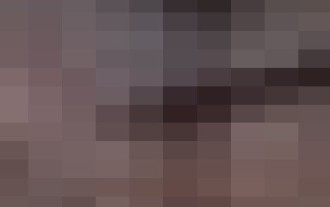 Cara melihat Pusat Bantuan Amap_Cara melihat Pusat Bantuan Amap
Apr 01, 2024 pm 05:26 PM
Cara melihat Pusat Bantuan Amap_Cara melihat Pusat Bantuan Amap
Apr 01, 2024 pm 05:26 PM
1. Kami mula-mula membuka peta Gaode. 2. Kemudian klik (Saya) di penjuru kanan sebelah bawah halaman utama Amap dan kemudian klik Tetapan di sudut kanan atas. 3. Akhir sekali, anda boleh melihat pusat bantuan Amap.





